ディスプレイ一体型PC「HP ENVY Curved All-in-One 34」SSD・HDD・メモリ換装のためのビス位置メモ [分解・換装] : ういすぷの記録帳
ういすぷの気ままに綴るブログです。
フィギュア、グッズ、カプセルトイ(ガチャ)、食玩、付録、ぬいぐるみ、購入の際の梱包写真、PCなどのハードウェア、他にもオリジナルのWebサービスなどをご紹介しています。
フィギュアは、少し前の物を多く更新しています。懐かしいなとか感じてもらえると嬉しいです。
ご意見・ご感想は、記事下にあるフォームまたは、こちらの問い合せフォームからご投稿ください。写真などのご利用につきましては、サイトについてをご覧下さい。
ディスプレイ一体型PC「HP ENVY Curved All-in-One 34」SSD・HDD・メモリ換装のためのビス位置メモ [分解・換装]
2021.05.11
![ディスプレイ一体型PC「HP ENVY Curved All-in-One 34」SSD・HDD・メモリ換装のためのビス位置メモ [分解・換装] ディスプレイ一体型PC「HP ENVY Curved All-in-One 34」SSD・HDD・メモリ換装のためのビス位置メモ [分解・換装]](https://wispblog.tree-web.net/log/page1/image/image_1_5768_1.jpg)
HPの湾曲ディスプレイが特徴である、ディスプレイ一体型PC「HP ENVY Curved All-in-One 34」の分解メモです。
今回ご紹介している機種は、「HP ENVY Curved All-in-One 34」モデルナンバー「34-b170jp」になります。
SSDやHDD、メモリなどを換装する際に参考になれば幸いです。
「HP ENVY Curved All-in-One 34」ご紹介記事はこちらでもご紹介しています。
・HP ディスプレイ一体型PC 「HP ENVY Curved All-in-One 34」 レビュー
HPの公式Youtubeには、34-b1** 〜 34-b0** として分解と換装の紹介動画がアップロードされていますが、これだけでは不正確です。
まず、開けられません。
動画のコメントにも同様な意見がありました。
下記にビス位置の写真を公開しておりますので、ご参考になれば幸いです。
※ ディスプレイを倒して作業する必要がありますので、バスタオルなどで保護し、ディスプレイが損傷しないようご注意ください。
私は、「初音ミク Project mirai 2 プレミアムビッグブランケット」のミクさんがプリントされているグリーンのブランケットを利用しました。
二つ折りでりようするとちょうどよい感じです。
まず7このゴム足を外します。
こちらは、動画でも紹介されているものと同様です。

対象を赤●で印をつけました。右から2個目には、ビスはありません。
(スピーカー側を下、ディスプレイの表示面を下にしてご紹介しています)

次が肝心です。
型番やモデルナンバー、シリアルナンバーが記載されているラベルを剥がします。
その後に、もう一枚シートがはられていますので、こちらも剥がします。2枚剥がすことになります。
剥がすと、隠れていたビスが現れます。
青●で囲っているビスは完全に外すことができません。カバーに引っかかります。
赤●で囲ったビスをすべて外します。左端は、遠くにビスが見えるだけです。
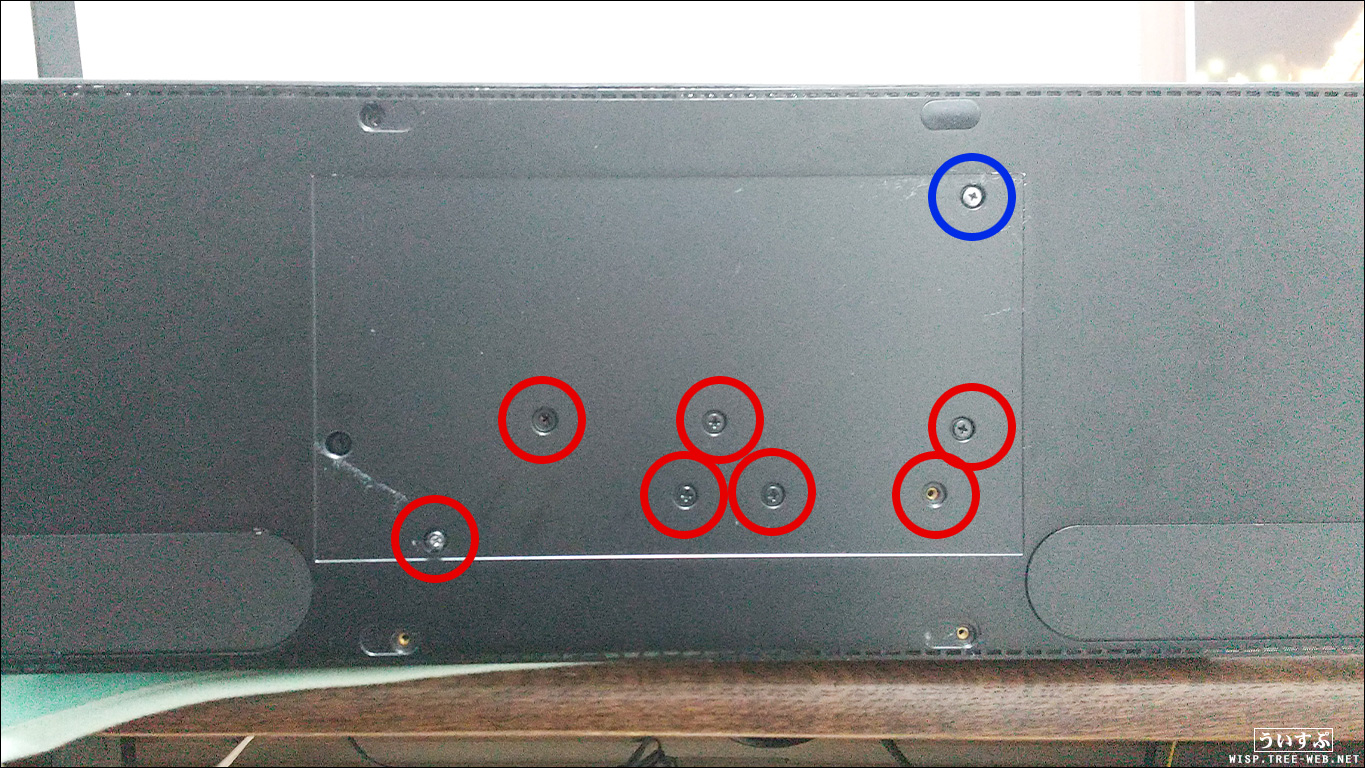
以上で、カバーを外すことができます。
このシートの裏のビスが味噌になりますので、ご注意ください。
次には、メモリやSSDなどの位置を写真に収めていますので、ご参考になれば幸いです。
うまく分解できると、次のようなパーツを確認することが出来ます。
向かって右にメモリ(スロットは2つ)
左上にSSD(M.2-2280 NVMe SSD)が装着されています。
※ メモリ左横はCPU、換装できそうです。 そのとなりがNVIDIA GeForce GTX 1050のグラフィックボードになると思います。
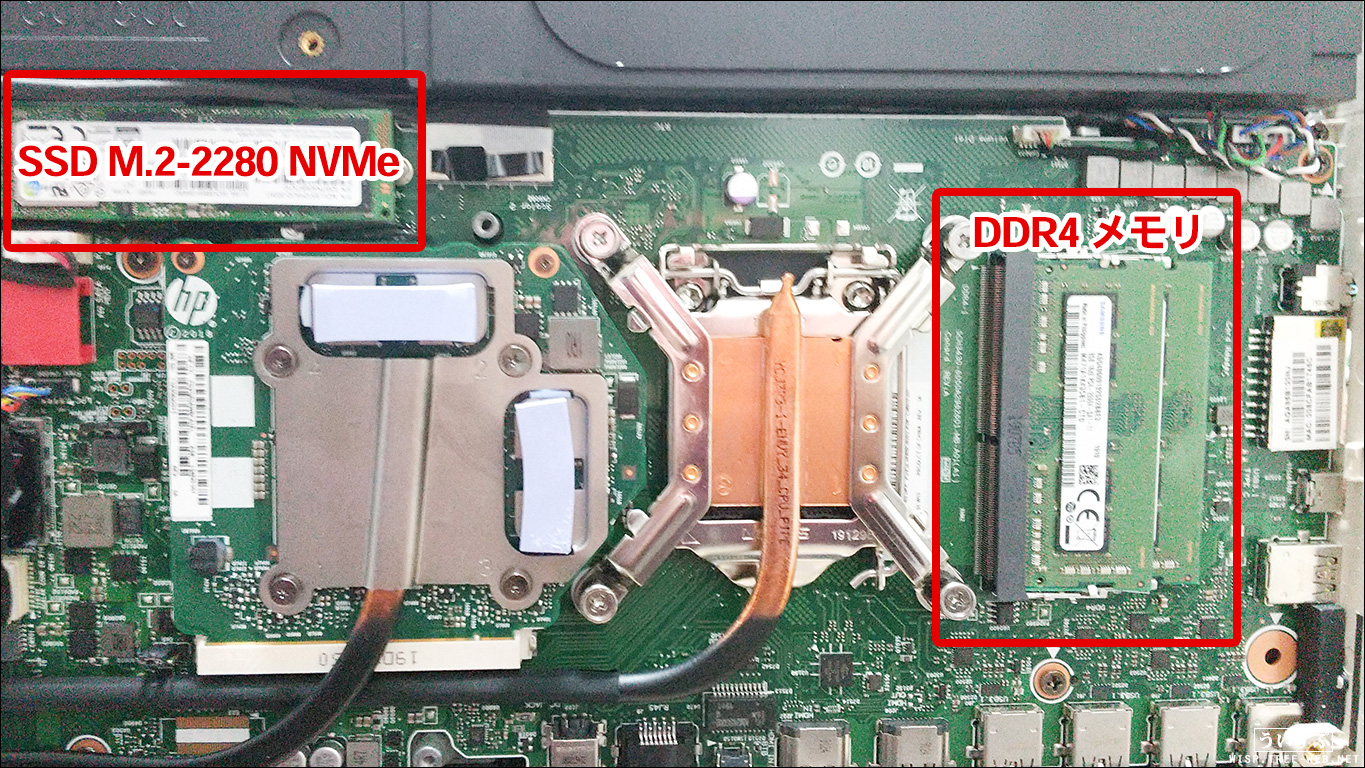
次の写真は、中央部のアップです。
上に先程紹介したSSD(M.2-2280 NVMe SSD)とその下にSATAの電源と信号端子があります。電源は独自の端子になっています。

右に冷却ファン、中央にDドライブで使われているSATAの接続のHDDになります。
左端は、オーディオダイヤルのモジュールです。

カバーさえ外すことができましたら、各種メンテナンスはしやすいマシンとなっています。
ただし、ラベルを剥がすことになりますので、その点ご注意ください。
なお、SSDの換装を行うには、 Western Digitalの製品を使うとお得かなと思います。
WDの製品をお持ちの場合、ディスククローンを作ることができるソフトウェア「Acronis True Image for Western Digital」が無償で利用可能です。
→ ダウンロード
今回、WDの2TB NVMe SSD にクローンを作り、無事にWindowsがブートできるところまで持ってきています。
分解前にクローンを作っておくと良いです。
私は、グリーンハウスのNVMe M.2 SSD専用外付けドライブケースを利用しました。TYPE-Cで接続できるのも魅力です。
DドライブはHDDになっていますが、SSDに取り替えることで、速度をアップさせることも可能です。(SATA接続の速度になります)
また、大容量のHDD(2.5インチですのでご注意ください。15mmの高さのHDDでもOKです)に換装して、データードライブとしても良いでしょう。
何だかんだ結構功労して対応したPCですが、なかなか面白かったです。
あ、ここだけの話ですが、オーディオダイヤルモジュールの下の方に、付属のワイヤレスキーボードとマウス用のレシーバーがUSBの端子に取り付けられています。
こちらを、Logicoolなどのレシーバーに変更すると、スッキリしたワイヤレス環境を実装できるかも。(未確認のためちゃんと動作するかは不明)
(ちょっとだけ空間あるので、USBが使えるなら、小さいUSB HUBとかスプリッターを噛ませられるかなぁ)
実際に薄いサイズのUSBハブをいれて、マウスやキーボードのレシーバーを内蔵してみました。無事動いています。いい感じ。
参考になりましたら幸いです。

関連記事
・SanDisk SSD 分解メモ
・内蔵 CD/DVD 光学ドライブの正面カバー(ベゼル)の取り外し方
・グリーンハウス M.2 NVMe SSD 外付けUSB変換ケース [GH-M2NVU3A-SV]
・Ryzen 7 3750H 搭載ミニPC「MINISFORUM EliteMini UM700」を設定しました。
・ミニPC「LIVA X2」M.2 SSD 換装
・ファンレス小型PC「LIVA X2」を分解してみた。
・ご注文はうさぎですか? BLOOM 光るマウス&マウスパッドセット
・OMEN Obelisk Desktop 875-0200 は早いぞー(ベンチマーク)
・HP一体型PC「HP ENVY All-in-One 27」を測ってみた。
・3.5インチ内蔵HDDを外付けHDDにしてみる!
・Lenovo IdeaPad S206 SSD換装と分解 / Windows 10 インストールとライセンス認証
・Inspiron 17 3000 測ってみた。
・DELL Inspiron 24 5000 フレームレス デスクトップ レビュー
・「結月ゆかり」さんにしゃべってもらってYoutube配信メモ
・中古iPhone 6s を駿河屋で購入と梱包写真
・HP ディスプレイ一体型PC 「HP Pavilion All-in-One 24」 レビュー
・HP ディスプレイ一体型PC 「HP ENVY Curved All-in-One 34」 レビュー
・HP ビジネス向けエントリークラス 省スペースデスクトップ 「HP ProDesk 400 G5 SF」
・パイオニア 密閉型 ハイレゾ音源対応 ヘッドホン SE-MX8 『ハイスクール・フリート』 モデル
・Surface Pro 6 [Win10 Home / Core i7 / 1TB / 16GB / Office ] KJW-00017 の実力
・Surface Pro 6 ベンチマークをとってみました!
・EPSON Endeavor NJ6100E のHDDとメモリを換装
・Windows 7 Pro → Windows 10 Pro アップグレード メモ(まだできる!)
・旧型iPadをサブディスプレイ化してみた。
・DELL デスクトップPC XPS 8300 のメモリを増設してみた!
・Windows 10のダウンロードとUSB セットアップメディアの作成






